-
系统之家win1032位专业版系统安装教程
- 2016-11-15 08:00:59 来源:windows10系统之家 作者:爱win10
最近有非常多的网友给windows之家小编留言说需要系统之家win1032位专业版系统安装教程,他们都想要安装系统之家win1032位专业版系统,但一直都没有找到合适的安装教程。windows之家小编马上就把系统之家win1032位专业版系统安装教程提供给大家。
1、把w10镜像保存到C盘之外的分区,通过WinRAR解压到指定的文件夹,不要带有中文;
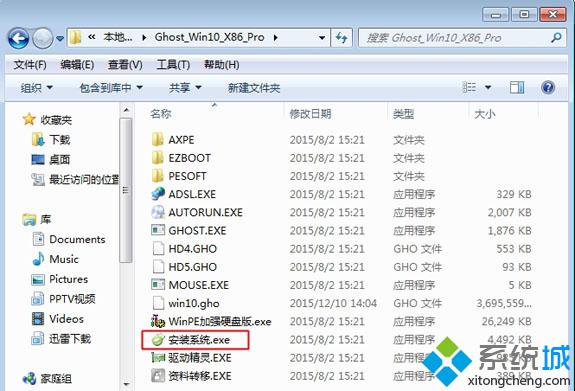
系统之家win1032位专业版系统安装教程图1
2、右键以管理员身份运行“安装系统.exe”,Onekey Ghost会自动加载设置,点击安装在C盘,确定;
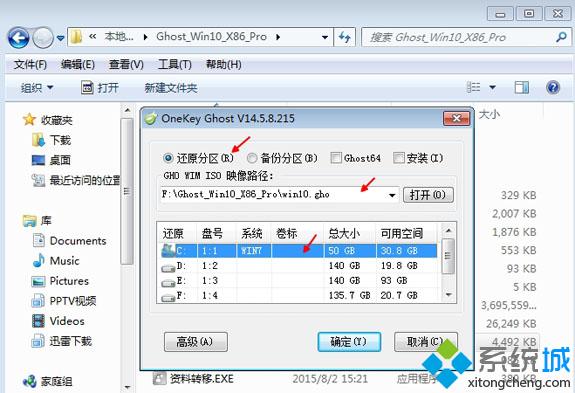
系统之家win1032位专业版系统安装教程图2
3、弹出以下对话框,点击是立即重启;
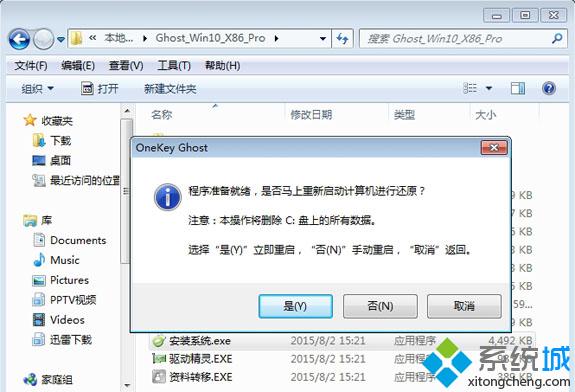
系统之家win1032位专业版系统安装教程图3
4、进入这个界面,执行系统还原操作;
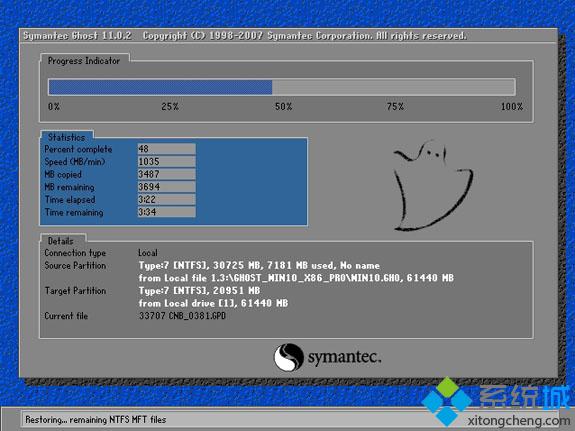
系统之家win1032位专业版系统安装教程图4
5、还原结束后会重启,接着自动进行系统的安装;

系统之家win1032位专业版系统安装教程图5
6、等待一段时间之后安装就完成了,启动到w10系统桌面。不会下载系统的网友可以参考win10系统下载ghost教程。
综上所述的全部内容就是windows之家小编为网友们带来的系统之家win1032位专业版系统安装教程了,相信聪明机智的网友们看完上面的教程都已经学会了掌握了安装系统的方法了吧。其实安装系统真的没有网友们想象中的难,只需要几步就能搞定。
猜您喜欢
- 必须学会的win10添加共享打印机方法..2016-08-22
- 组策略编辑器,小编告诉你组策略编辑器..2018-06-08
- 萝卜家园win10 gho32稳定纯净版下载..2017-01-30
- 网络连接不稳定怎么办2020-06-11
- win7一键装机的步骤教程2022-01-11
- 电脑u盘重装系统教程win72017-02-28
相关推荐
- 网上邻居,小编告诉你怎么把网上邻居挪.. 2018-05-19
- 小编告诉你电脑怎么进入安全模式.. 2017-08-26
- 小编告诉你win7输入法不显示怎么办.. 2017-10-25
- 电脑蓝屏的一些解决方法 2015-01-27
- win7系统宽带连接错误代码720如何解决.. 2015-04-26
- 小编告诉你查找win8的记事本的方法.. 2018-09-22





 系统之家一键重装
系统之家一键重装
 小白重装win10
小白重装win10
 iSee图片专家v3.9(iSee图片专家官方下载)
iSee图片专家v3.9(iSee图片专家官方下载) UnHackMe v5.99.420 特别版 (Rootkit木马清除工具)
UnHackMe v5.99.420 特别版 (Rootkit木马清除工具) Known Color Palette V1.0 汉化版(网页调色板与颜色编辑器)
Known Color Palette V1.0 汉化版(网页调色板与颜色编辑器) 直播浏览器 v1.0.9.261官方版
直播浏览器 v1.0.9.261官方版 电脑公司 Ghost xp sp3 专业装机版 2013.03
电脑公司 Ghost xp sp3 专业装机版 2013.03 系统之家win8 64位专业版系统下载v1812
系统之家win8 64位专业版系统下载v1812 萝卜家园win1
萝卜家园win1 系统木马查杀
系统木马查杀 Ghost win7
Ghost win7  深度技术 gho
深度技术 gho wap浏览器 1.
wap浏览器 1. 电脑公司win7
电脑公司win7 若客浏览器 v
若客浏览器 v 店铺宝贝下载
店铺宝贝下载 电脑店 Ghos
电脑店 Ghos ToDoList V6.
ToDoList V6. 有道词典v5.4
有道词典v5.4 雨林木风ghos
雨林木风ghos 粤公网安备 44130202001061号
粤公网安备 44130202001061号